1.画一个基本的图
import numpy as np import matplotlib.pyplot as plt # 最基本的一个图,"r--" 线条加颜色, 也可以使用linestyle和color来进行设置 linestyle='--', color='r' plt.plot([1, 2, 3, 4, 5], [1, 4, 9, 16, 25], 'r--') # 画出x轴 和 y轴的坐标,fontsize 打印字体大小 plt.xlabel('xlabel', fontsize=16) plt.ylabel('ylabel', fontsize=16) plt.show()
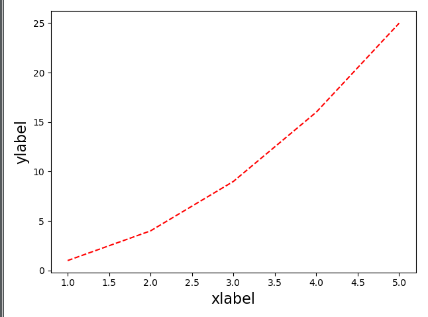
2. 画多条直线
tang_numpy = np.arange(0, 10, 0.5) plt.plot(tang_numpy, tang_numpy, linestyle='--', color='r', marker='o') plt.show() plt.plot(tang_numpy, tang_numpy**2,'r--', tang_numpy, tang_numpy**3, 'go', tang_numpy, tang_numpy, 'bs', ) plt.show()
3. linewidth指定线条的宽度,marker='o', markerfacecolor表示mark颜色,markersize # 表示标志物的大小
x = np.linspace(-10, 10) y = np.sin(x) plt.plot(x, y, linewidth=2.0) plt.show() # marker标志物的点, markerfacecolor表示mark颜色,markersize #表示标志物的大小 plt.plot(x, y, color='b', linestyle=':', marker='o', markerfacecolor='r', markersize=10) plt.show()
4. plt.setp(line, color='r', linewidth=2.0, alpha=0.5) # plot后进行单独的属性设置
line = plt.plot(x, y) plt.setp(line, color='r', linewidth=2.0, alpha=0.4) plt.show()
5.plt.subplot(211) 子图 211表示的是画的图是2行一列的,最后一个1表示子图里面的第一个图
plt.subplot(211) plt.plot(x, y, color='r') # 212表示一会要画的图是两行一列的,最后一个1表示子图当中的第二个图 plt.subplot(212) plt.plot(x, y, color='b') plt.show()
# 绘制一行两列
plt.subplot(121)
plt.plot(x, y, color='r')
plt.subplot(122)
plt.plot(x, y, color='b')
plt.show()
6. 绘图上加上注释 plt.text(0, 0, '唐宇迪') plt.grid(True)#表示加上网格
plt.plot(x, y, color='b', linestyle=':', marker='o', markerfacecolor='r', markersize=10) plt.xlabel('x:--') plt.ylabel('y:--') plt.title('tang yu di:---') # text加注释,(0,0)表示位置, '唐宇迪'表示内容 plt.text(0, 0, 'tangyudi') plt.grid(True) plt.show()
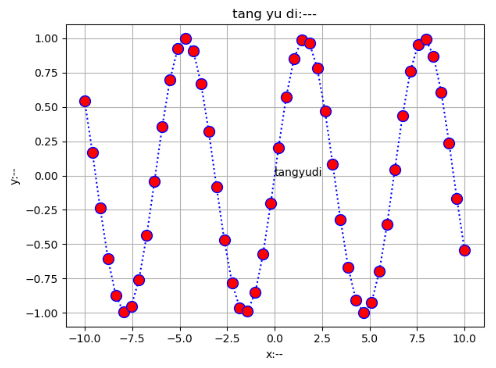
7. # 在文本区域加上一个箭头标志
plt.annotate('tangyudi', xy=(-5, 0), xytext=(-2, 0.3), arrowprops=dict(facecolor='black', shrink=0.05, headwidth=20, headlength=20)) # annotate 表示加文本标注, xy表示文本的位置,xytext表示箭头相对于文本的位置 arrowprops 表示箭头, 输入的是字典, facecolor表示箭头颜色, shrink=0.05表示箭头的收缩程度, headwidth表示箭头的宽,headlength表示箭头的长度
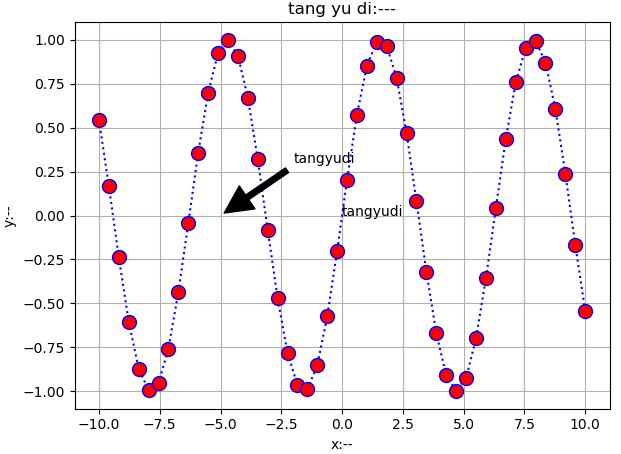
8. 设置x轴的坐标不可见,包括刻度和数字
x = range(10) y = range(10) fig = plt.gca() plt.plot(x, y) # 设置x轴的刻度不可见 fig.axes.get_xaxis().set_visible(False) plt.show()
9.画hist直方图, ax.spines['top'].set_visible(False)去除顶部和右边的框,plt.tick_param(bottom='off'),同时去除x轴底部刻度
import math x = np.random.normal(loc=0.0, scale=1.0, size=300) width = 0.5 # 设定bins的范围 bins = np.arange(math.floor(x.min())-1, math.ceil(x.max())+1, width) ax = plt.subplot(111) # 设定图的方框不可见 ax.spines['top'].set_visible(False) ax.spines['right'].set_visible(False) # 去除各个方向上的刻度值 plt.tick_params(bottom='off', left='off', right='off', top='off') # 画直方图x表示数值,bins表示直方图 plt.hist(x, bins=bins) plt.show()
10.设置x轴的标签 ax.set_xticklabels(label, rotation=45,horizontalalignment='left') rotation 表示旋转的角度,horizontalalignment='left'表示对齐的方式)
x = range(10) y = range(10) labels = ['tangyudi' for x in range(10)] fig, ax = plt.subplots() plt.plot(x, y) # plt.xticks刻度设置范围 plt.xticks(range(10)) # 设置xtick文本标签的旋转方向和对齐方式 ax.set_xticklabels(labels, rotation=45, horizontalalignment='right') plt.show()

11. 进行图形的注释 plt.legend()
# 1 将标注放在图里面 x = np.arange(10) for i in range(1, 4): plt.plot(x, i*x**2, label='Group %d'%i) # loc 表示放的位置,best表示最好的位置 plt.legend(loc='best') plt.show() # 2 将标注放在外面 figure = plt.figure() ax = plt.subplot(111) x = np.arange(10) for i in range(1, 4): plt.plot(x, i*x**2, label='Group %d'%i) # bbox_to_anchor表示放的位置 ax.legend(loc='upper center', bbox_to_anchor=(0.5, 1.15), ncol=3) plt.show() # 3 将标注放在右侧, ncol = 1表示放在一列里面 figure = plt.figure() ax = plt.subplot(111) x = np.arange(10) for i in range(1, 4): plt.plot(x, i*x**2, label='Group %d'%i) ax.legend(loc='upper center', bbox_to_anchor=(1.2, 1), ncol=1) plt.show()
第二个程序的图
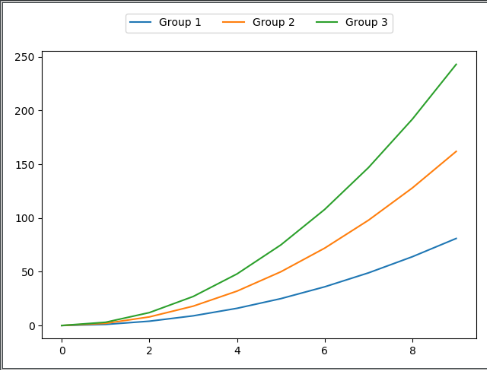
12 plt.legend(loc='best', framealpha=0.05) # 对图例进行透明化设置
x = np.arange(10) for i in range(4): plt.plot(x, i*x**2, label=('Group %d'%i), marker="o") plt.legend(loc='best', framealpha=0.05) plt.title('tangyudi') plt.show()
13. mpl.rcparams['axes.titlesize'] # 设置标题的大小, 可用于放大标题
import matplotlib as mpl # 设置标题大小为20 mpl.rcParams['axes.titlesize'] = '20' x = np.arange(20) for i in range(1, 4): plt.plot(x, i*x**2, label=('Group %d'%i)) plt.legend() plt.title('tangyudi') plt.show()
14.风格的设置,使用plt.style.use()
# 14 风格设置 # 1 进行混合风格的设置,风格表示的是背景 import numpy as np import matplotlib.pyplot as plt # 输出可以使用的风格 print(plt.style.available) x = np.linspace(-10, 10) y = np.sin(x) # 以列表的形式进行混合使用 plt.style.use(['ggplot', 'bmh']) plt.plot(x, y) plt.show() # 2 歪歪扭扭的风格 plt.xkcd() plt.plot(x, y) plt.show()